Як видалити обліковий запис Spotify у настільному комп’ютері чи мобільному додатку
Різне / / April 26, 2023
Spotify визначив шлях потокових музичних сервісів. Він популярний своїми величезними музичними колекціями, чудовим алгоритмом рекомендацій, моделлю freemium і так далі. Однак якщо ви вирішили перейти зі Spotify, можливо, вам цікаво, як видалити свій обліковий запис Spotify. На щастя, процес простий.
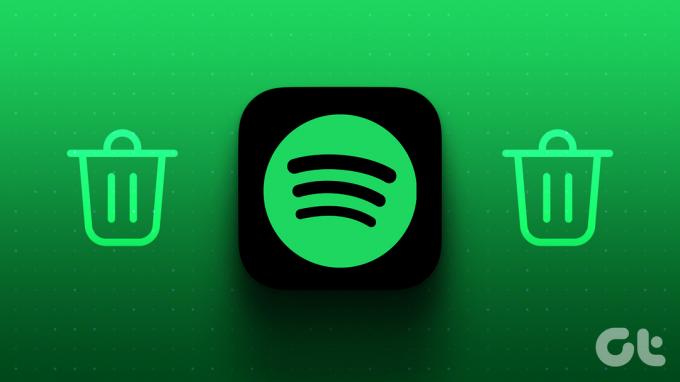
Але перш ніж ми перейдемо до кроків, ви можете задатися питанням, чому хтось хоче видалити свій обліковий запис Spotify. Можливо, ви перейшли на a різні послуги потокового передавання музики, або ви намагаєтеся скоротити витрати на підписку. Однак, якщо у вас виникли проблеми зі Spotify, ви можете переглянути наведені нижче виправлення перед видаленням облікового запису;
- Виправте помилку щось пішло не так у Spotify
- Виправлення неможливості входу в мобільний додаток Spotify
- Виправити подкасти Spotify, які не працюють у Windows
Якщо у вас інша причина або ви просто хочете видалити свій обліковий запис Spotify, ми можемо допомогти вам виконати цей процес крок за кроком. Але перед цим давайте розберемося з наслідками.
Що станеться, якщо ви видалите свій обліковий запис Spotify
Видалення облікового запису Spotify назавжди видаляє всю вашу збережену музику, списки відтворення та підписників із сервера Spotify. Ви не зможете підключіть свій Spotify до Discord або будь-які інші послуги. Крім того, ви не зможете отримати доступ до своїх старих даних (після 7-денного пільгового періоду), і вам потрібно буде почати заново, якщо ви вирішите створити новий обліковий запис пізніше.

Видалення вашого облікового запису Spotify скасовує всі пов’язані підписки чи платежі та забороняє вам використовувати ту саму електронну адресу для відкриття нового облікового запису протягом 7-денного пільгового періоду. Отже, якщо ви готові попрощатися зі Spotify, дотримуйтесь кроків, викладених у цьому посібнику, щоб назавжди видалити свій обліковий запис.
Перш ніж розпочати кроки, важливо зазначити, що кроки для видалення вашого безкоштовного або преміум-облікового запису Spotify однакові для Інтернету, настільного комп’ютера та мобільного пристрою. Однак для демонстрації ми вибираємо веб-браузер замість настільного або мобільного додатка Spotify.
Читайте також: Як видалити підписників у настільному та мобільному додатку Spotify
Як назавжди видалити безкоштовний обліковий запис Spotify
Видалити обліковий запис Spotify можна лише через Інтернет. Немає значення, чи встановлено Spotify на вашому комп’ютері чи мобільному пристрої; він перенаправить вас на веб-сторінку підтримки Spotify. Далі вам доведеться слідувати покроковим інструкціям.
Крок 1: відкрийте бажаний браузер на своєму Windows, Mac або мобільному пристрої та перейдіть на сторінку підтримки Spotify.
Перейдіть до служби підтримки Spotify

Крок 2: Ви потрапите на сторінку «Закриття облікового запису та видалення даних». У розділі «Не маєте преміум-класу?» натисніть «Закрити обліковий запис і видалити дані».

Крок 3: введіть своє ім’я користувача та пароль і увійдіть у свій обліковий запис Spotify.
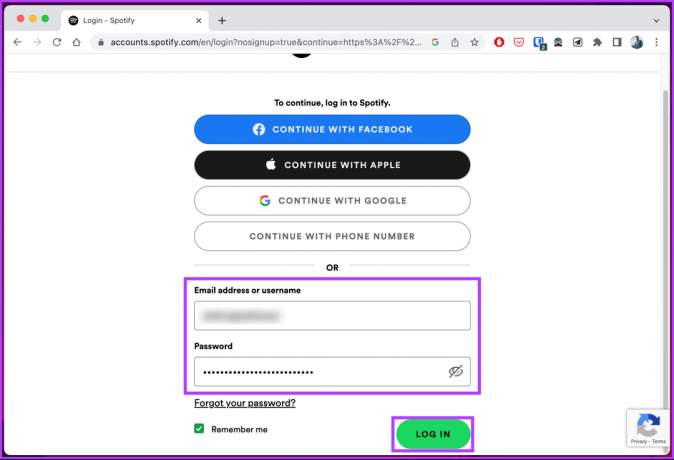
Тепер ви перейдете до п’ятиетапного процесу видалення облікового запису Spotify.
Крок 4: на першому кроці ще раз підтвердьте своє рішення закрити обліковий запис, натиснувши кнопку Закрити обліковий запис.
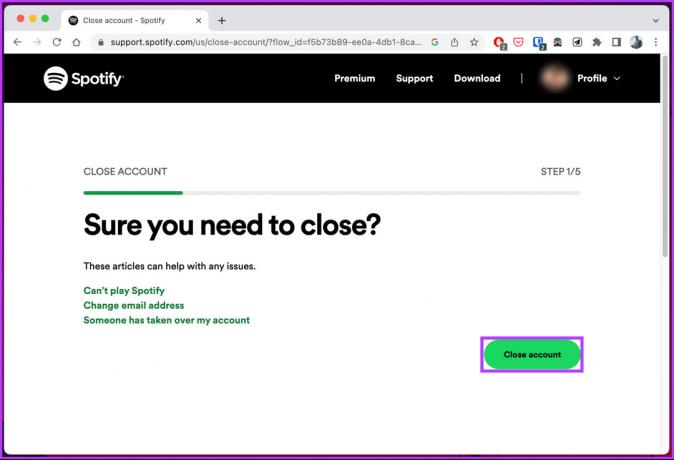
Крок 5: на наступному кроці переконайтеся, що дані вашого облікового запису правильні, і натисніть «Продовжити».
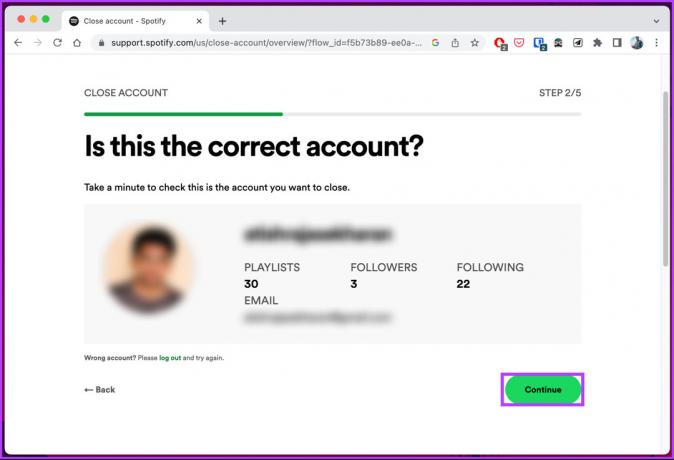
Крок 6: тепер Spotify перераховує, що ви втратите після видалення облікового запису. Ми вже обговорювали це вище, тому поставте прапорець «Я розумію» та натисніть «Продовжити».

Роблячи це, Spotify надсилає посилання на закриття облікового запису на вашу зареєстровану електронну адресу.
Крок 7: Нарешті відкрийте свою поштову скриньку, натисніть і відкрийте пошту від Spotify і натисніть кнопку «Закрити мій обліковий запис».
Примітка: ви повинні відкрити пошту та натиснути кнопку протягом 24 годин після отримання пошти.

Зважаючи на це, ваш обліковий запис Spotify буде повністю видалено разом із вашими даними через 7 днів. Хіба кроки не дуже легко виконати? Тепер, якщо у вас є платний обліковий запис Spotify, кроки дещо зміняться. Продовжити читання →.
Як видалити свій обліковий запис Premium Spotify
Видалення преміум-облікового запису Spotify схоже на видалення безкоштовного. Кроки прості, і ви можете зробити це лише за допомогою Інтернету. Однак перш ніж продовжити виконання цих кроків, важливо зазначити, що видалення облікового запису Spotify не скасовує автоматично преміум-підписку.
Отже, щоб видалити свій обліковий запис Spotify, ви повинні скасувати поточний план підписки; Якщо цього не зробити, з вас стягуватиметься плата, доки ви не скасуєте його.
Отже, ми розділили цей розділ на два; по-перше, ми допоможемо вам скасувати підписку на Spotify, а потім перейти до видалення облікового запису Spotify. Отже, слідкуйте.
Частина 1: Скасуйте підписку Premium
Скасувати преміум-підписку Spotify можна за допомогою настільного комп’ютера або мобільного пристрою, однак кроки відрізняються від пристрою до пристрою. Дотримуйтеся наведених нижче інструкцій.
У браузері
Крок 1: перейдіть на сторінку підтримки Spotify у бажаному браузері на вашому Windows, Mac або мобільному пристрої.
Перейдіть до служби підтримки Spotify

Крок 2: у розділі «Отримали преміум?» натисніть «Закрити обліковий запис і видалити дані».

Крок 3: введіть своє ім’я користувача та пароль і увійдіть у свій обліковий запис Spotify, якщо ви цього ще не зробили.

Крок 4: На наступному екрані в розділі «Закриття облікового запису та видалення даних» натисніть кнопку «Закрити мій обліковий запис і видалити мої дані».

Ви перейдете на сторінку чату служби підтримки клієнтів Spotify.
Крок 5: у спливаючому вікні чату введіть Скасувати преміум.
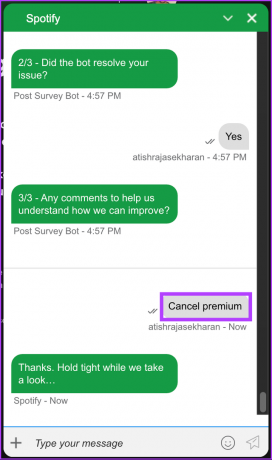
Крок 6: серед параметрів виберіть «Скасувати преміум».
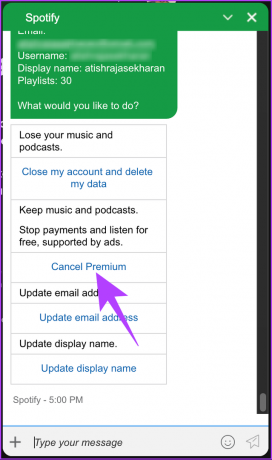
Крок 7: представник служби підтримки підключиться, перевірить і допоможе скасувати преміум-плату Spotify.

Ось так. Ви успішно скасували свій преміум Spotify. Зверніть увагу, що ваша підписка буде активною до дати поновлення, перш ніж її буде скасовано.
На Android
На момент написання цей метод працює лише для Spotify на Android (не на iOS). Виконайте наведені нижче дії.
Крок 1: запустіть програму Spotify на своєму пристрої Android і з дому торкніться значка шестірні (налаштування) у верхньому правому куті.

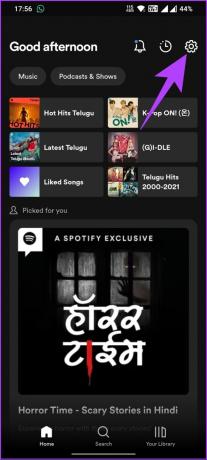
Крок 2: На екрані налаштувань натисніть опцію плану Premium, а на наступному екрані натисніть «Переглянути плани Premium».
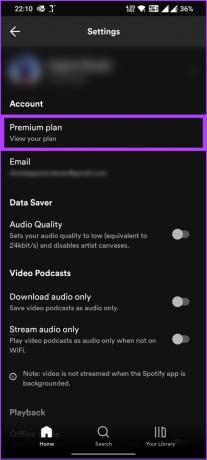
![натисніть на Premium [варіант]](/f/09868bf56622138ee84c77dbce046be1.jpg)
Крок 3: В огляді Premium виберіть «Переглянути інші плани» та виберіть опцію «Змінити план» унизу.
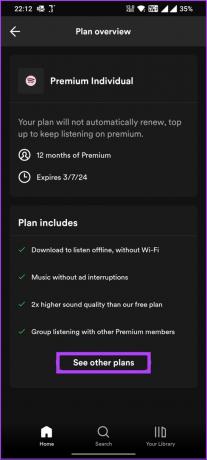
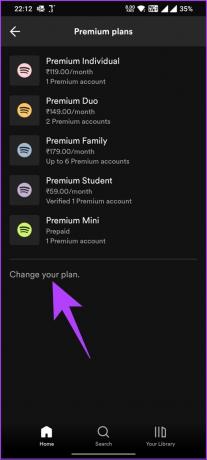
Ви будете перенаправлені на сторінку вибору тарифного плану Spotify із внутрішнього браузера.
Крок 4: прокрутіть вниз і в розділі Spotify Free натисніть кнопку «Скасувати преміум».
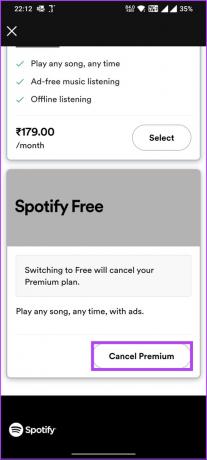
Таким чином, ви успішно скасували преміум-плату Spotify і, щоб свідчити, ви потрапите на сторінку, на якій зазначено те саме. Якщо наведені вище кроки занадто важкі для виконання, ви також можете скасувати, виконавши цю форму і надіслати його на Spotify електронною поштою ([електронна пошта захищена]).
Важливо зауважити, що ваша підписка буде активною до дати поновлення, тобто ви можете використовувати її до цього часу, перш ніж перейти до частини 2 нижче.
Частина 2: Закрийте свій обліковий запис Spotify Premium
Тепер, коли ви скасували свою преміум-підписку, ви можете закрити та видалити свій преміум-акаунт Spotify. Виконайте наведені нижче дії.
Крок 1: перейдіть на сторінку підтримки Spotify у бажаному браузері на вашому Windows, Mac або мобільному пристрої.
Перейдіть до служби підтримки Spotify

Крок 2: у розділі «Отримали преміум?» натисніть «Закрити обліковий запис і видалити дані».

Крок 3: введіть своє ім’я користувача та пароль і увійдіть у свій обліковий запис Spotify, якщо ви цього ще не зробили.

Крок 4: На наступному екрані в розділі «Закриття облікового запису та видалення даних» натисніть кнопку «Закрити мій обліковий запис і видалити мої дані».

Ви перейдете на сторінку чату служби підтримки клієнтів Spotify.
Крок 5: представник служби підтримки зв’яжеться та підтвердить дані вашого облікового запису. Серед запропонованих варіантів виберіть «Закрити мій обліковий запис».

Крок 6: серед параметрів виберіть «Закрити мій обліковий запис і видалити мій обліковий запис».

Крок 7: У наступному повідомленні представник служби підтримки надішле вам вашу електронну адресу для підтвердження. Все, що вам потрібно зробити, це натиснути Так.
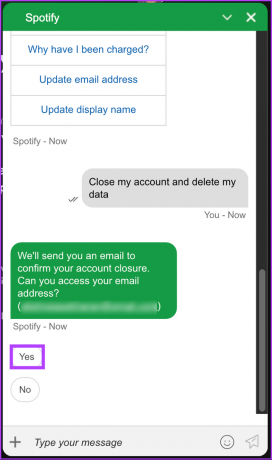
Крок 8: вас запитають «чи бажаєте ви продовжити?», натисніть «Так».

Крок 9: відкрийте свою поштову скриньку, натисніть, щоб відкрити пошту від Spotify, і виберіть кнопку «Закрити мій обліковий запис».
Примітка: ви повинні відкрити пошту та натиснути кнопку протягом 24 годин після отримання пошти.

Після завершення процесу Spotify остаточно видалить ваш обліковий запис і пов’язані з ним дані протягом 7 днів. Якщо ви передумали й хочете відновити свій обліковий запис Spotify, продовжуйте читати.
Як повторно активувати обліковий запис Spotify
Якщо ви передумали та хочете відновити свій обліковий запис Spotify, ви можете швидко повторно активувати його, враховуючи, що ви перебуваєте в 7-денному пільговому періоді. Зазначені нижче кроки можна виконати за допомогою комп’ютера або мобільного пристрою. Дотримуйтесь.
Крок 1: перейдіть до Gmail і відкрийте електронний лист із підтвердженням, який Spotify надіслав вам для закриття облікового запису. Натисніть «Повторно активувати мій обліковий запис», щоб відкрити посилання для повторної активації.
Перейдіть до Gmail
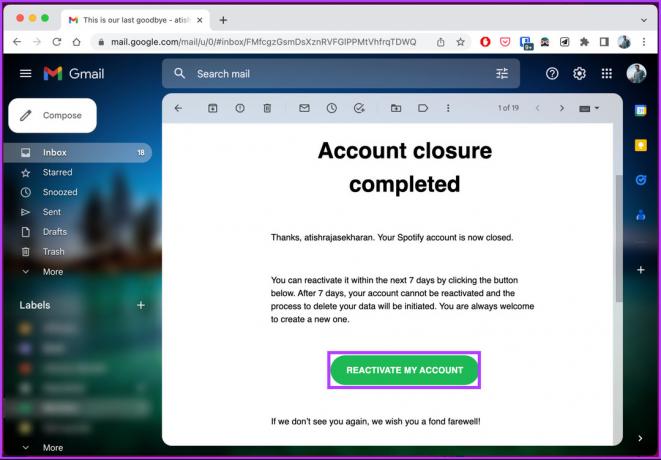
Крок 2: Ви перейдете на Spotify у своєму браузері за умовчанням і потрапите на сторінку, яка підтверджує, що ви повернулися.
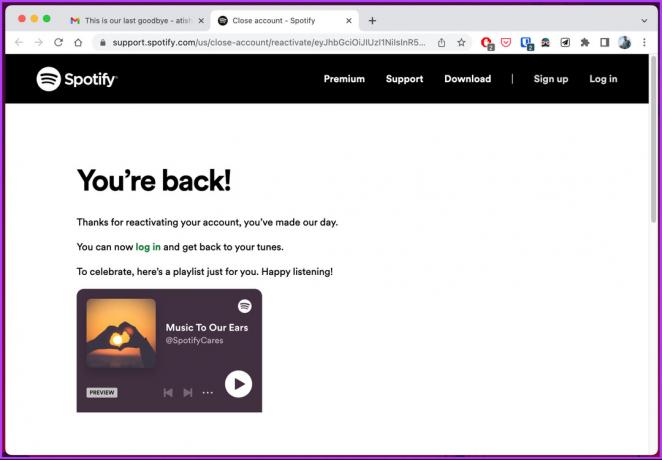
Це воно. Ви можете повернутися та знову прослухати свій список відтворення. Якщо у вас виникли запитання, перегляньте розділ поширених запитань нижче.
Поширені запитання щодо видалення облікового запису Spotify
Ні, коли ви видаляєте свій обліковий запис Spotify, він видаляється з платформи, тому інші не зможуть його бачити. Однак загальнодоступні списки відтворення, якими ви поділилися з іншими, залишаться видимими на платформі та більше не будуть пов’язані з вашим обліковим записом.
Так, ви можете створити новий обліковий запис Spotify, використовуючи ту саму адресу електронної пошти, але вам потрібно дочекатися завершення процесу видалення облікового запису, який займає 7 днів. Після цього ви можете створити новий обліковий запис Spotify.
Відпочиньте від Spotify
Незалежно від того, чи хочете ви перейти на іншу службу потокового передавання, зменшити вартість підписки чи відпочити від музики, знання про те, як видалити обліковий запис Spotify, може стати в нагоді.


